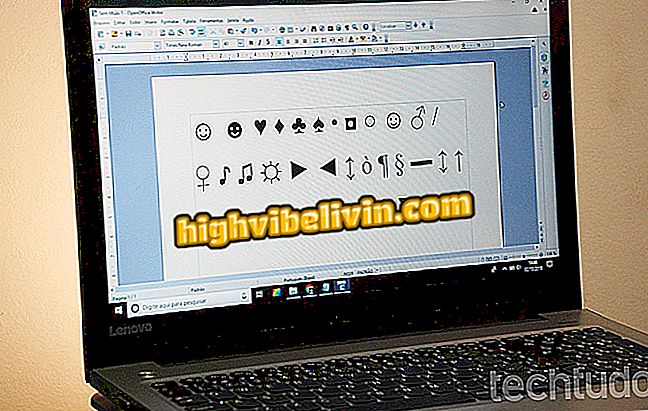PCからInstagram Directメッセージを表示する方法
お使いのコンピュータでInstagram Directを使用すると、友達と話すのに役立ちます。 携帯電話の使用が許可されていない場所、または会社で働いていて顧客に連絡する必要がある場合などには、PCを介してネットワークを使用できます。
Windows 10では、Instagram for PCsのネイティブアプリケーションを使ってこれを行うことができますが、公式のソーシャルネットワークアプリを持っていないmacOSでは、代替の無料のFlumeクライアントを使用することができます。 もう1つのオプションはInstalexです。これはブラウザから直接実行され、どのオペレーティングシステムとも互換性があります。 後者の料金は月額13ドルですが、3日間無料でテストできます。 次のステップ、PCからInstagram Directにアクセスする3つの方法をチェックしてください。
Windows 7搭載のPCでInstagram Directを表示する方法

Instagramで新しい場所を作成してその場であなたの写真にタグを付ける方法をビデオが教えます
携帯電話、テレビ、その他の割引機器を購入したいですか? 比較を知っている!
Windows 10の場合
ステップ1.でInstagramのダウンロードページに行き、 "Windows"を選択します。 それから「ダウンロード」をクリックしてあなたのPCにアプリをインストールしてください。

Windows 10にInstagramアプリをダウンロードしてインストールする
ステップ2. Instagramアプリケーションを開き、あなたのアカウントにログインします。 あなたはFacebookを使ってそれにアクセスすることができるか、あなたのログイン名とパスワードを使うために "Login"をクリックすることによって。

Instagramアカウントにサインイン
ステップ3.今すぐあなたのメッセージにアクセスするには、単に画面の右上隅にある飛行機のアイコンをクリックしてください。

Windows 10用アプリでInstagram Directにアクセスする
MacOSの
ステップ1.あなたのMacにFlumeをダウンロードしてインストールするダウンロードページに行き、 "Mac"を選択して "ダウンロード"をクリックしてください。

macOSにFlumeアプリをダウンロードしてインストールする
ステップ2:アプリケーションを開き、「Come on!」をクリックします。 アカウントにログインする

FlumeでInstagramアカウントにサインインします
ステップ3.入力した後、Instagram Directにアクセスするためにスクリーンの右下隅にある飛行機のアイコンをクリックしてください。

MacでInstagram Directにアクセスする
ウェブ上
ステップ1. InstalexのWebサイト(instalex.pro/direct)にアクセスして[3 Days Free Trial]をクリックします。 このサービスの支払いは月額13ドルですが、3日間無料でテストできます。

無料Instalexテストの開始
ステップ2.それは速い無料登録をする必要があります。 これを行うには、あなたの電子メールアドレスを入力し、パスワードを作成し、契約条件に同意して「サインアップ」をクリックしてください。

Instalexに無料で登録
ステップ3.登録後、Instagramアカウントを追加する必要があります。 これを行うには、[アカウントを追加]をクリックします。

InstalexにInstagramアカウントを追加する
ステップ4.今すぐ進むために「次へ」を選択して、Instagramのアカウントのためのあなたのユーザー名とパスワードを入力してください。

InstalexにInstagramアカウントを追加する
ステップ5.アカウントを確認する必要があります。 あなたはSMSまたは電子メールによってこれをすることができます。 確認コードを受け取りたいオプションをクリックし、プロンプトが表示されたらコードを入力します。

電子メールまたはSMSで送信されたコードでアカウントを確認してください
ステップ6.最後に、Instagram Directメッセージにアクセスするには、ページの右上隅にある[直接]をクリックします。

InstalexでInstagram Directにアクセスする
携帯電話を使用せずに、InstagramチャットをPCから直接使用するためのヒントをお楽しみください。
Instagramの問題を解決するには? フォーラムで発見してください。